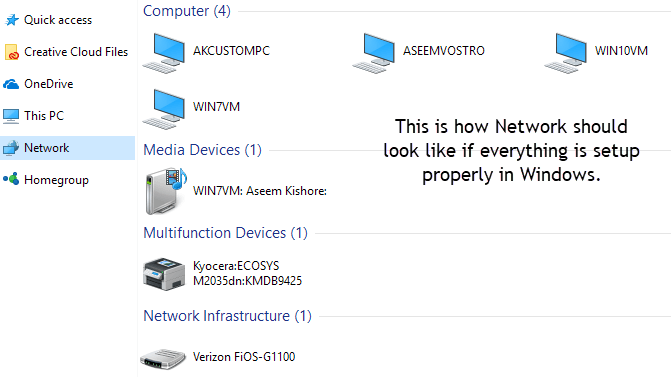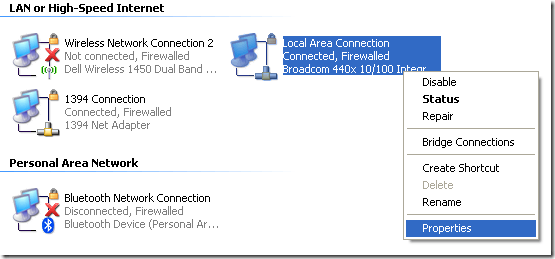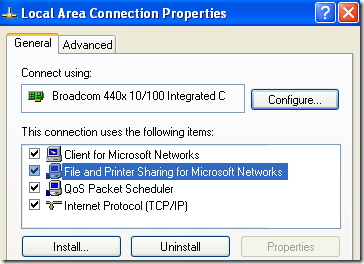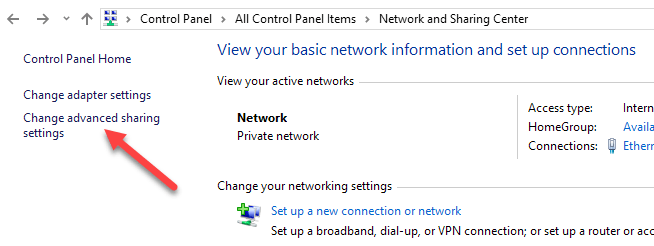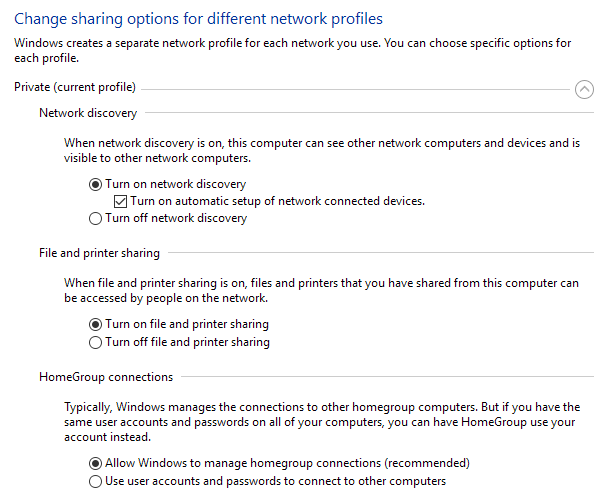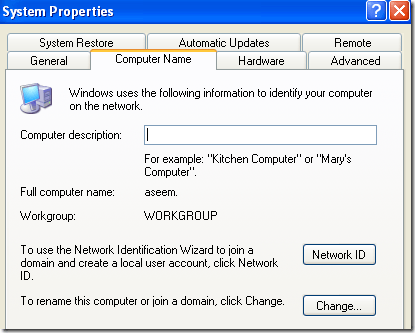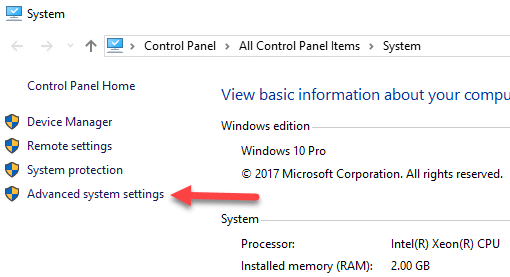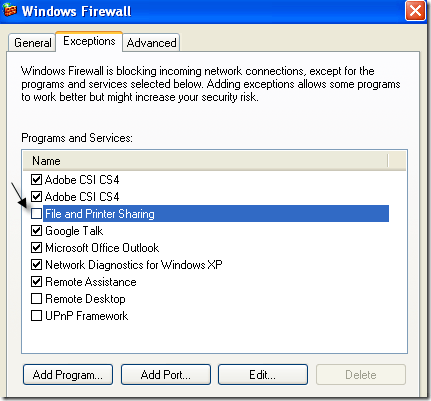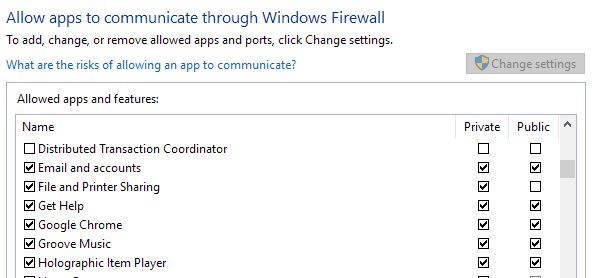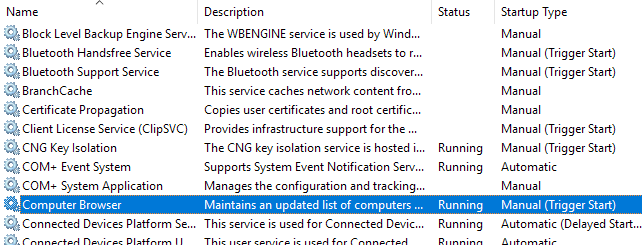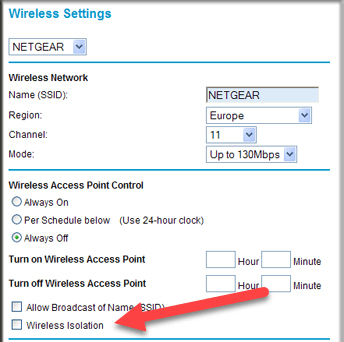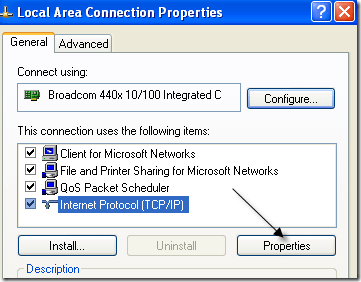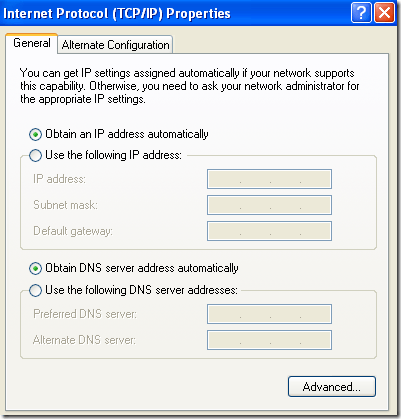وقتی در مکانهای شبکه منیا شبکهدر ویندوز بروید، خالی است یا خالی است؟ حتی اگر شما به شبکه متصل هستید، ممکن است به دلایل مختلف دیگر کامپیوترهای دیگری را در یک شبکه مشاهده نکنید.
اولا شما باید تعیین کنید که چه شبکه ای هستید، یعنی یک گروه کاری یا یک دامنه اگر شما در یک دامنه هستید و نمی توانید کامپیوتر دیگری را در My Places My Network مشاهده کنید، ممکن است به این دلیل باشد که DNS به درستی تنظیم نشده یا این می تواند باشد که مدیر شما به دلایل امنیتی مسدود کردن مرور شبکه باشد.
>اشتراک فایل و چاپگر خاموش است
ویندوز XP: اگر اشتراک فایل و چاپگرروشن نیست، دیگر کامپیوتر دیگری را در سراسر شبکه مشاهده نخواهید کرد.
برای فعال کردن اشتراک فایل و چاپگر، به کنترل پنلبروید، سپس اتصالات شبکهدر اتصال محلیکلیک راست کرده و خواصرا انتخاب کنید.
در برگه عمومی مطمئن شوید که پروتکل های زیر نصب شده و بررسی می شوند:
اگر آن وجود ندارد، روی دکمه نصبو پروتکل های فوق را به لیست اضافه کرده و کامپیوتر خود را مجددا راه اندازی کنید. اگر این ها به درستی نصب شده اند، سپس به چک بعدی بروید.
برای ویندوز 7 و ویندوز 10، باید از طریق کنترل پنل مرکز شبکه و اشتراکگذاری بروید. در سمت چپ بر روی تغییر تنظیمات اشتراکگذاری پیشرفتهکلیک کنید.
اکنون گزینه پروفایل و مطمئن شوید Network Discoveryهمراه با تنظیم خودکار تنظیم شده است.
همه رایانه ها در همان Workgroup یا Homegroup قرار دارند.
دومین چیزی که باید اتفاق بیفتد این است که رایانه دیگری در شبکه برای نمایش در فهرست My Network Places این است که تمام رایانه ها باید در یک گروه کاری، دامنه یا گروه خانه باشند.
با کلیک راست روی کامپیوتر من، با انتخاب خواصو کلیک بر روی زبانه نام رایانه، با کلیک راست بر روی آن
در ویندوز 7 و ویندوز 10، باید بر روی رایانه روی دسک تاپ راست کلیک کنید، به Propertiesبروید ، که گفتگوی کنترل سیستمرا باز می کند.
سپس روی نام رایانهبرگه در کنار Workgroup، نام کار گروه را مشاهده خواهید کرد. هر رایانه ای در شبکه باید دقیقا همان نام گروه کار را داشته باشد تا بتواند یکدیگر را ببینند. شما می توانید تغییررا برای تغییر نام کار گروه
کلیک کنیداگر نسخه های جدیدتری از ویندوز را اجرا می کنید، ممکن است از ویژگی homegroup استفاده کنید. اگر این مورد باشد، اطمینان حاصل کنید که تمام رایانه ها پیوستن به همان گروه خانه هستند.
اجازه دادن به اشتراک گذاری پرونده و چاپگر در ویندوز / شخص ثالث فایروال
هنگامی که شما دارید با گروه خانه خود مشکلی دارید، عیب یابی گروه های خانگی در ویندوز اگر شما فایروال ویندوز ایکس پی را فعال کرده اید، ممکن است هنوز قادر به مشاهده سایر رایانه های موجود در شبکه نباشید.
به طور پیش فرض، ویندوز اجازه دسترسی سرویس File and Printer Sharing را از طریق فایروال، بنابراین شما مجبور به دسترسی دستی اجازه می دهد. شما می توانید این کار را با رفتن به کنترل پنل، کلیک بر روی فایروال ویندوزو سپس کلیک بر روی تب exceptionsانجام دهید.
مطمئن شوید که جعبه کنار اشتراک فایل و چاپگر CHECKرا انتخاب کنید. در حال حاضر سرویس از طریق فایروال مجاز به دسترسی می شود و شما می توانید در شبکه های من مشاهده کنید. در ویندوز 7 و ویندوز 10، به فایروال ویندوز بروید و روی اجازه یک برنامه یا ویژگی از طریق فایروالرا کلیک کنید.
توجه داشته باشید که اگر فایروال دیگر یا نرم افزار امنیتی اینترنتی دارید نصب شده است، همچنین می تواند ویژگی های شبکه ویندوز را به درستی کار کند. یکی از نمونه های اصلی این Norton Internet Security است.
بررسی سرویس مرورگر کامپیوتر
کسانی که این نادر است، ممکن است سرویس مرورگر کامپیوتری در رایانه شما غیرفعال شده است به طور پیشفرض باید آن را به دستی (راهاندازی راهاندازی)تنظیم کنید و باید اجرا شود.
اگر می توانید سرویس را با کلیک بر روی Start، تایپ در services.mscبه دلایلی این مورد نیست، پس باید با کلیک روی Start و تایپ کردن در MSCONFIGبه ابزار پیکربندی سیستم در ویندوز بروید. انتخاب راه اندازیروی برگه عمومیراه اندازی معمولیرا انتخاب کنید
13s>
اگر شما چیزی شبیه به راهاندازی انتخابیرا مشاهده میکنید، ممکن است سرویس دیگری توسط یک فرد در زمان پیشین غیرفعال شود.
Ports & amp ؛ تنظیمات
یک ویژگی جدید در بسیاری از روترها انزوای بی سیم است. این یک ویژگی امنیتی است که هر مشتری بی سیم را قادر به مشاهده هر مشتری بی سیم دیگر در شبکه نمی کند. بنابراین به نظر می رسد شبکه به شما و دروازه پیش فرض است.
این تنظیمات معمولا در بخش بی سیم در رابط وب است، اما همچنین می تواند یک چیز دیگری مانند فعال کردن جداسازی مشترینامگذاری شود.
Ping دیگر کامپیوترهای موجود در شبکه
یک دیگر چیز ساده ای برای انجام این کار این است که بررسی کنید آیا حتی می توانید کامپیوترهای دیگر را در شبکه پینگ کنید. اگر شما نمیتوانید آنها را پینگ کنید، بدان معنی است که با اتصال به شبکه چیزی اشتباه است.
با کلیک بر روی اجرایو تایپ کردن در CMD، می توانید با استفاده از شروعشروعاز رایانه دیگری استفاده کنید. ping xxxxیا نام رایانه pingرا در خط فرمان تایپ کنید
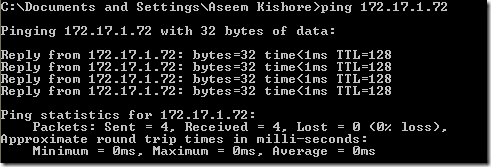
بین آدرس ایستا و DHCP
راه دیگری برای حل این مشکل این است که کامپیوتر را به یک آدرس IP ثابت تبدیل کنید و سپس آن را به DHCP تغییر دهید.
شما می توانید این کار را با کلیک راست بر روی اتصال محلیخواصرا انتخاب کرده و سپس پروتکل اینترنت
سپس روی استفاده از آدرس IP زیرکلیک کنید و یک آدرس IP که در شبکه فعلی شما کار می کند را تایپ کنید. همچنین از آدرس سرور DNS زیررا انتخاب کنید و آدرس آی پی روتر خود را تایپ کنید.
روی OK کلیک کنید و دوباره دوباره تایپ کنید. پس از آن، برای هر دو و سپس بر روی دریافت و آدرس IP به صورت خودکاربروید و روی OK کلیک کنید.
این باید امیدوار باشد هر گونه مشکلی که شما با داشتن قادر به مرور کامپیوتر در شبکه خود را حل کند. اگر این مشکل شما را حل نکرد، یک نظر ارسال کنید و سعی خواهم کرد که کمک کنم! لذت ببرید!